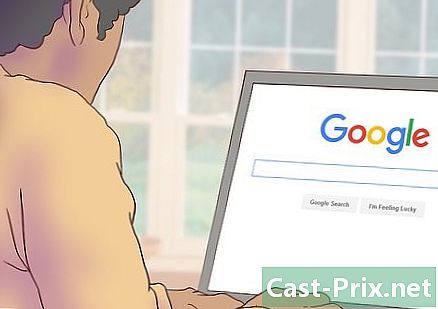Jak odstranit uložená hesla
Autor:
Randy Alexander
Datum Vytvoření:
24 Duben 2021
Datum Aktualizace:
20 Červen 2024

Obsah
- stupně
- Metoda 1 Google Chrome
- Metoda 2 Internet Explorer
- Metoda 3 Mozilla Firefox
- Metoda 4 Chrome pro mobilní zařízení
- Metoda 5 Safari pro iOS
Postupem času jste nashromáždili desítky hesel pro připojení k vašim oblíbeným webům. Některé z nich již nejsou užitečné nebo se vzájemně ovlivňují. Je čas na dobré čištění! Stejně tak, pokud si myslíte, že některá hesla byla hacknuta nebo nejsou příliš bezpečná, musíte je také odstranit. Ať už používáte jakýkoli prohlížeč (stolní nebo mobilní), vysvětlujeme vám, jak odstranit hesla.
stupně
Metoda 1 Google Chrome
-

Klikněte na tlačítko menu (☰). Je v pravém horním rohu okna prohlížeče. -

vybrat nastavení. Možnost najdete ve spodní části nabídky. -

Klikněte na odkaz dole a s názvem Zobrazit rozšířená nastavení ... -

Klikněte na odkaz Spravujte hesla. Tato možnost je pod záhlavím Hesla a formuláře. -

Najděte heslo, které chcete odstranit. Můžete použít vyhledávací pole v horní části okna. Umístěte ukazatel myši nad heslo a kliknutím na „X“ heslo vymažte. -

Odstraňte všechna hesla. Pokud je chcete všechny smazat, aniž byste provedli jakékoli podrobnosti, nejjednodušším způsobem je návrat do nabídky nastavení a v rubrice klikněte na Vymazat navigační data ... diskrétnost, Zaškrtněte políčko Hesla a v horní části malého okna vyberte časový prostor, který chcete odstranit. Nakonec klikněte na Vymazat data prohlížení: všechna hesla budou smazána.
Metoda 2 Internet Explorer
-

Otevřete dialogové okno Možnosti Internetu. Je přístupný z menu nářadí nebo kliknutím na ikonu ozubeného kola v pravém horním rohu. Pokud se panel nabídek neobjeví, stiskněte klávesu alt, Poté vyberte Možnosti Internetu. -

Najděte nadpis Historie procházení. Je ve sloupci Obecné. Klikněte na tlačítko Odstranit ... -

Zaškrtněte políčka Hesla a sušenky. Tím vyberete položky, které chcete odstranit. Klepnutím na tlačítko Odstranit odeberete hesla a přihlašovací údaje.
Metoda 3 Mozilla Firefox
-

Klikněte na tlačítko menu (☰). Nachází se v pravém horním rohu. -

vybrat možnosti (PC) nebo preference (Mac). -

Poté klikněte na záložku zabezpečení. -

Otevřete správce hesel. Klikněte na Uložená hesla ... -

Vyberte heslo, které chcete odstranit. Pokud je mnoho hesel, použijte vyhledávací pole v horní části okna. -

Odstraňte jediné heslo. Klikněte na heslo, které chcete odebrat, aby bylo zvýrazněno, a poté klikněte na Odstranit vlevo dole. -

Odstraňte všechna hesla. Chcete-li odstranit všechny, klikněte na tlačítko Odebrat vše. Budete požádáni o potvrzení odstranění. Klikněte na Ano.
Metoda 4 Chrome pro mobilní zařízení
-

Dotkněte se tlačítka menu. Je umístěn v pravém horním rohu obrazovky. -

touch nastavení. V případě potřeby přejděte po obrazovce dolů. -

touch Uložte hesla. Zobrazí se seznam všech uložených hesel. -

Stisknutím hesla odstraníte. Na rozdíl od prohlížeče v počítači zde nelze použít vyhledávací pole. Musíte najít celý seznam, dokud nenajdete heslo. Klepnutím jej vyberte. -

Smažte heslo. Jakmile vyberete heslo, jednoduše se dotkněte tlačítka remove.- Pokud jste synchronizovali Chrome na všech připojených zařízeních, bude heslo odstraněno na všech.
-

Odstraňte všechna hesla. Návrat do nabídky nastavení a dotknout se diskrétnost pod rubrikou vyvinutý.- touch Vymazat data prohlížení ve spodní části obrazovky.
- vybrat Vymazat uložená hesla.
- touch zahladit, poté potvrďte.
Metoda 5 Safari pro iOS
-

Otevřete aplikaci nastavení. Je na domovské obrazovce. -

Uvidíme se v sekci safari. Často se nachází v dolní části seznamu. -

touch Hesla a odpovědi Autom. Poté můžete změnit předvolby hesla. -

touch Hesla v paměti. Seznam všech vašich hesel se zobrazí pod vašimi očima. -

Dotkněte se tlačítka vydání. Je umístěn v pravém horním rohu obrazovky. -

Vyberte hesla, která chcete odstranit. Po stisknutí tlačítka vydání, můžete vybrat hesla, která chcete odstranit. To se stalo, stačí se dotknout tlačítka remove umístěné v levé horní části obrazovky. -

Odstraňte všechna uložená hesla. Návrat do nabídky nastavení Safari. Přejděte dolů a dotkněte se Vymažte soubory cookie a data, Potvrďte (nebo ne) odstranění všech dat.